חשוב: תכונה זו זמינה רק ב-Outlook עבור Mac.
ב- Outlook, ניתן לייצא לקובצי ארכיון הודעות דואר אלקטרוני, אנשי קשר, פריטי לוח שנה, משימות והערות. באפשרותך לייבא קבצים אלה (.pst ב- Outlook עבור Windows ו- .olm ב- Outlook עבור Mac). לאחר הייבוא, ניתן למצוא את התוכן המאוחסן בארכיון במקטע במחשב שלישל חלוניות הניווט ב-Outlook (דואר, לוח שנה, אנשים, משימות והערות).
הערות:
-
לא ניתן לייבא לוח שנה ואנשי קשר של Outlook באינטרנט, לוח שנה ואנשי קשר של iCloud או לוח שנה ואנשי קשר של Google בשלב זה. כדי לבקש תכונות אלה, בקר בתיבת ההצעות של Outlook כדי לספק משוב. צוות Outlook מנטר פורום זה באופן פעיל.
-
אם האפשרות במחשב שלי אינה מופיעה בחלונית הניווט, גש לתפריט Outlook > Preferences..., בחר כללי ונקה את ההגדרה עבור התיקיות הסתר במחשב שלי.
קובץ .pst הוא קובץ הנתונים שמשמש את Outlook עבור Windows כדי לאחסן בארכיון את הודעות הדואר האלקטרוני, אנשי הקשר, פריטי לוח שנה, המשימות וההערות שלך. ייבא את קובץ ה- .pst כדי להעביר הודעות ממחשב מבוסס Windows Outlook עבור Mac.
-
יצא את ה-Outlook שלך עבור הודעות דואר אלקטרוני של Windows, אנשי קשר, פריטי לוח שנה, משימות והערות לקובץ pst. (ייצוא או גיבוי דואר אלקטרוני, אנשי קשר ולוח שנה לקובץ pst. של Outlook)
-
העבר את קובץ ה- .pst ממחשב Windows שלך למחשב Mac שלך (לקבלת הוראות, בקר באתר האינטרנט של Apple).
-
בכרטיסיה כלים, בחר יבא.
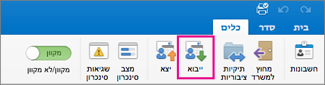
-
בחר קובץ ארכיון של Outlook עבור Windows (.pst) > המשך.
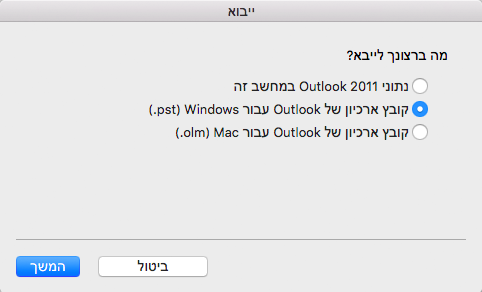
-
אתר את קובץ ה- .pst במחשב Mac שלך ולאחר מכן בחר ייבוא.
-
לאחר השלמת תהליך הייבוא, בחר סיום.
הפריטים המיובאים יופיעו בחלונית ניווט תחת במחשב שלי.
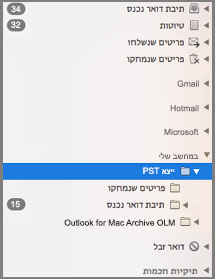
קובץ .olm הוא קובץ הנתונים שמשמש את Outlook עבור Mac כדי לאחסן בארכיון את הודעות הדואר האלקטרוני, אנשי הקשר, פריטי לוח השנה, המשימות וההערות שלך. אם אתה עובר ממחשב Mac אחד לאחר או משדרג את Outlook עבור Mac, יצא תחילה את הודעות הדואר האלקטרוני, אנשי הקשר, פריטי לוח השנה, המשימות וההערות שלך לקובץ .olm (כיצד ניתן לבצע ייצוא לקובץ .olm?). רשום לעצמך את המיקום שבו אתה שומר את הקובץ .olm מכיוון שתזדקק לו במהלך תהליך הייבוא.
-
יצא את הודעות הדואר האלקטרוני, אנשי הקשר, פריטי לוח השנה, המשימות וההערות שלך ב- Outlook עבור Mac לקובץ .olm ורשום את המיקום שבו שמרת את הקובץ. אם ביצעת העברה ממחשב Mac אחד לאחר, העבר את הקובץ .olm למחשב החדש (לקבלת הוראות, בקר באתר האינטרנט של Apple).
-
בתיבה Outlook עבור Mac, בכרטיסיה כלים, בחר ייבוא.
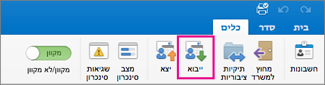
-
בתיבה ייבוא, בחר קובץ ארכיון של Outlook עבור Mac (.olm) > המשך.
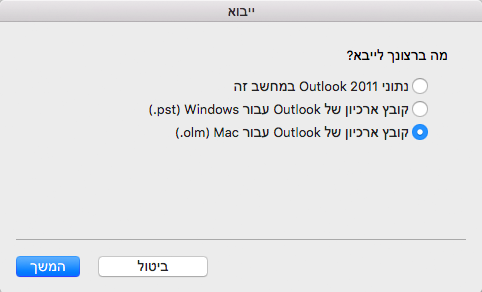
-
אתר את קובץ ה- .olm במחשב Mac שלך ולאחר מכן בחר ייבוא.
-
פריטים מיובאים מופיעים בחלוניות הניווט (דואר, לוח שנה, אנשים, משימות, הערות) תחת במחשב שלי. לדוגמה, אנשי קשר נמצאים בחלונית הניווט שבכרטיסיה 'אנשים', הודעות דואר אלקטרוני נמצאות בחלונית הניווט שבכרטיסיה 'דואר', פריטי לוח שנה נמצאים בחלונית הניווט שבכרטיסיה ’לוח שנה’ וכן הלאה.
למידע נוסף
האם ניתן לייבא iCal או פריטי פנקס כתובות ל- Outlook 2016 עבור Mac?











